La pagina è stata creata come guida di auto-aiuto per la rimozione di Rokinat.co.in – un dirottatore del browser che serve reindirizzamenti dannosi agli utenti. Il suo comportamento tipico è quello di aprire diverse schede aggiuntive contemporaneamente e di infettare le ricerche del browser con i propri risultati. Se a questo si aggiunge il fatto che Rokinat.co.in utilizza un criterio di organizzazione che impedisce l’accesso a determinate impostazioni, diventa improvvisamente difficile da gestire, anche se non particolarmente pericoloso di per sé.
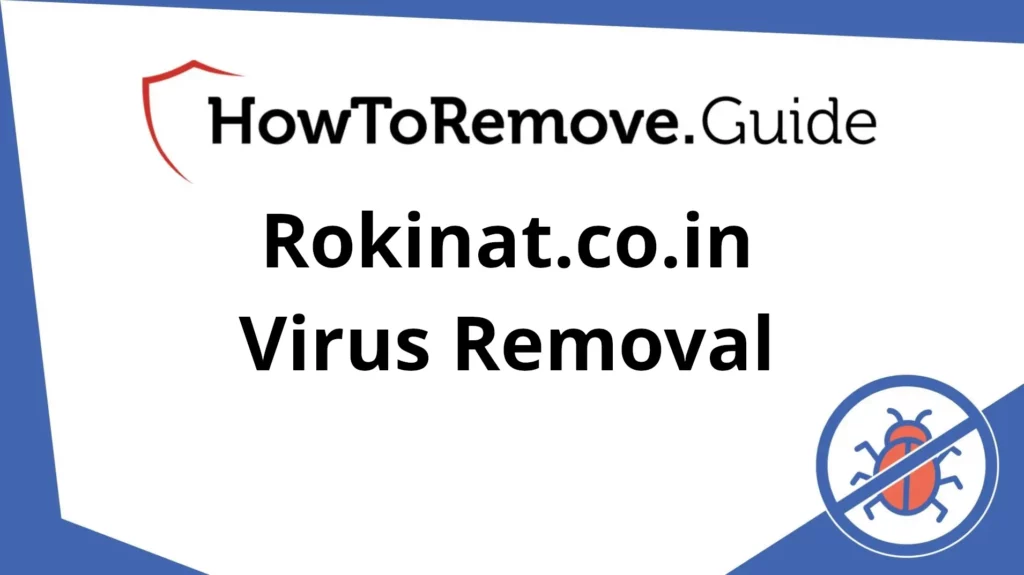
Guida alla rimozione di Rokinat.co.in
Non voglio farvi perdere tempo, quindi se c’è una possibilità di sbarazzarsi di Rokinat.co.in in un modo più semplice e veloce, ve ne parlerò. In alcuni casi, l’esecuzione di un paio di passaggi di rimozione più convenzionali potrebbe fare al caso vostro, quindi ecco cosa vi consiglio di provare per primo:
- Iniziate aprendo il vostro browser. In Chrome, fare clic sui tre punti verticali nell’angolo in alto a destra; in Firefox, individuare le tre linee orizzontali.
- Accedere al menu “Estensioni” o “Componenti aggiuntivi” ed esaminare attentamente le estensioni installate.
- Le estensioni sospette spesso promettono funzioni come “navigazione veloce” o “ricerche migliorate”. Rimuovete le estensioni che vi sembrano sconosciute o non necessarie. È meglio scegliere la prudenza piuttosto che lasciare potenziali minacce nel browser.
- Dopo aver risolto il problema delle estensioni, andare alle impostazioni “Privacy e sicurezza” del browser.
- Scorrere fino a “Autorizzazioni del sito” ed esaminare l’elenco dei siti web che hanno accesso a notifiche, pop-up o altre funzioni.
- Revocate l’accesso a qualsiasi sito che non riconoscete o di cui non vi fidate. Questo passo assicura che i siti dannosi non possano disturbare ulteriormente la vostra esperienza di navigazione.
Una volta apportate queste modifiche, riavviate il browser. Spesso, questa pulizia iniziale riduce in modo significativo gli effetti del dirottatore. Se Rokinat.co.in persiste, procedete con i passaggi avanzati che vi illustrerò di seguito.
SOMMARIO:
| Nome | Rokinat.co.in |
| Tipo | Browser Hijacker |
| Strumento di rilevamento | Per rimuovere parasite da soli, potreste dover toccare I file del sistema e I registri. Se doveste farlo, dovrete essere estremamente attenti perché potreste danneggiare il vostro sistema. Se volete evitare il rischio, raccomandiamo di scaricare SpyHunter, un tool professionale per la rimozione dei malware.
|
Questa guida è stata concepita per essere il più semplice e accessibile possibile, ma una conoscenza di base dei processi tecnici sarà utile per i passi successivi. Vale anche la pena notare che la rimozione manuale di Rokinat.co.in può richiedere molto tempo, spesso più di un’ora per essere completata.
Per coloro che preferiscono un’alternativa più semplice e veloce, consiglio di utilizzare Spy Hunter 5. Questo robusto strumento anti-malware è intuitivo ed efficiente, e permette di eliminare il dirottatore senza bisogno di grandi competenze tecniche o di investire molto tempo.
Come rimuovere Rokinat.co.in dal vostro browser
Il motivo principale per cui i passaggi rapidi non sempre vi liberano da Rokinat.co.in è che il dirottatore potrebbe aver inserito una politica personalizzata all’interno del browser. Questo blocca l’accesso ad alcune impostazioni del browser, impedendovi di annullare le modifiche apportate senza il vostro permesso.
Un modo semplice per verificare se è così è quello di fare clic sul menu browwser e cercare il messaggio “Gestito dalla vostra organizzazione” in fondo al menu. Se si scopre che il browser è sotto l’influenza di una politica di hijacker, è la prima cosa da fare nel modo illustrato di seguito.
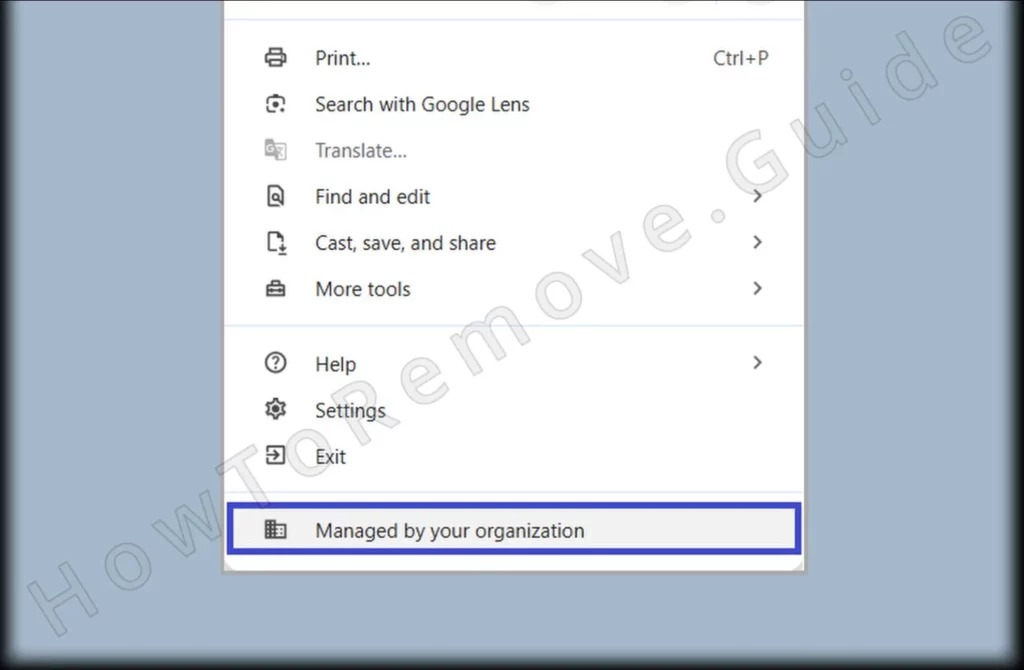
È possibile identificare tali criteri aprendo Chrome o Edge e digitando chrome://policy o edge://policy nella barra degli indirizzi (per gli altri browser è sufficiente cambiare il nome del browser nell’URL).
Esaminare attentamente l’elenco dei criteri visualizzati. Prendere nota di eventuali voci sconosciute o sospette nella colonna “Valore”. Queste informazioni saranno fondamentali per le fasi successive.

Quindi, approfondite le estensioni del vostro browser. Attivate la “Modalità sviluppatore” visitando chrome://extensions (o la pagina equivalente del vostro browser). Annotate gli ID delle estensioni di tutti i plugin che sembrano sospetti.
Se non riuscite ad accedere a questa pagina a causa delle restrizioni del dirottatore, individuate la directory che contiene i file dell’estensione:
- Per Chrome: C:\Users[Il tuo nome utente]\AppData\Local\Google\Chrome\Dati utente\Default\Extensions
L’immagine successiva mostra i percorsi delle cartelle delle estensioni di altri browser popolari:

Cancellare il contenuto di queste cartelle per ripristinare l’elenco delle estensioni.

Questa azione non influisce sulla funzionalità del browser, ma elimina le estensioni potenzialmente dannose. Una volta terminata l’operazione, visitate la Gestione estensioni per confermare di aver ripreso il controllo e copiare gli ID delle estensioni dannose.
Video guida per questa fase:
parasite* potrebbe reinstallarsi numerose volte se non cancellate I suoi file core. Raccomandiamo di scaricare SpyHunter per eseguire una scansione alla ricerca di programmi pericolosi che potrebbero essere stati installati. Questo potrebbe farvi risparmiare ore e impiegare solo 15 minuti.
Come eliminare Rokinat.co.in Virus Policies
La fase successiva della rimozione del dirottatore consiste nel cercare nel registro di sistema i valori dei criteri e gli ID delle estensioni registrati nella sezione precedente. Tutte le chiavi di registro ad esse collegate devono essere eliminate, ma bisogna anche fare attenzione a non eliminare qualcosa che non provenga dal dirottatore.
Per farlo, premere Win + R, digitare regedit e premere Invio. Si apre così l’Editor del Registro di sistema, uno strumento che consente di modificare le impostazioni di basso livello del computer.
Utilizzare la funzione di ricerca (Modifica > Trova) per individuare i valori delle polizze e gli ID delle estensioni indicati in precedenza. Quando si trova una voce corrispondente, eliminarla.
Siate meticolosi e cercate ogni valore e ID più volte per assicurarvi che non rimangano resti.
Occasionalmente, è possibile che si verifichino voci del Registro di sistema che rifiutano di essere eliminate. In questi casi, fare clic con il tasto destro del mouse sulla voce, selezionare “Autorizzazioni”, quindi spostarsi su “Avanzate” e aprire “Modifica”.

Digitare “Tutti”, applicare le modifiche e attivare le caselle di autorizzazione. In questo modo si ottiene l’autorità di eliminare la voce.

Prendete tempo per questo passaggio. Gli errori nell’Editor del Registro di sistema possono causare problemi al sistema, quindi eliminate solo le voci che siete sicuri siano collegate al dirottatore. Una volta terminato, riavviate il browser per valutare se il dirottatore è stato rimosso.
Video guida per questa fase:
Altri modi per sbarazzarsi delle politiche del malware Rokinat.co.in
La pulizia del registro di sistema non è l’unico modo per sbarazzarsi delle politiche canaglia di Rokinat.co.in. Nel caso in cui il passaggio precedente non sia servito a nulla e si continui a visualizzare il messaggio “Gestito dalla tua organizzazione” nel browser, è possibile provare i due metodi successivi per sbarazzarsi del criterio del malware:
La prima opzione consiste nell’utilizzare l’Editor Criteri di gruppo. Per accedervi, digitate “modifica criteri di gruppo” nella barra di ricerca del menu Start.
Passare a “Modelli amministrativi”, fare clic con il pulsante destro del mouse e aprire “Aggiungi/Rimuovi modelli”.

Esaminare i modelli ed eliminare eventuali voci sconosciute o sospette.

Gli utenti di Chrome hanno l’opzione aggiuntiva di utilizzare la funzione Chrome Policy Remover Strumento. Questa utility rimuove rapidamente i criteri indesiderati. Scaricate lo strumento, eseguitelo come amministratore e vi libererà automaticamente di tutti i criteri di Chrome.
Anche se Windows potrebbe segnalare lo strumento con un avviso di sicurezza, è sicuro e affidabile. Dopo aver utilizzato questo strumento, riavviare il browser e verificare la rimozione dei criteri.
Video guida per questa fase:
Rimozione manuale dei criteri di gruppo
Rimozione automatica dei criteri di gruppo
Disinstallare Rokinat.co.in da Chrome, Edge e altri browser
La rimozione della policy è necessaria perché consente di liberare le impostazioni del browser da qualsiasi modifica apportata dal dirottatore. Questa fase finale della guida alla rimozione assicura che il browser torni al suo stato normale e che nessuna modifica o estensione introdotta dal dirottatore possa rimanere.
Iniziate a rivisitare la pagina delle estensioni e rimuovete tutti i componenti aggiuntivi che vi sembrano inutili o sospetti. Poi, cancellate la cache e i cookie del browser. Questo passaggio è fondamentale perché elimina qualsiasi traccia residua di Rokinat.co.in. Nelle impostazioni di “Cancella dati” del browser, selezionate “Tutto il tempo” come intervallo ed eliminate tutto tranne le password salvate.

Una volta cancellata la cache, riesaminate le impostazioni di “Autorizzazioni sito”. Bloccate i siti web che non sembrano affidabili. In seguito, occupatevi delle impostazioni dei motori di ricerca.

I dirottatori spesso sostituiscono il provider di ricerca predefinito con il proprio. Andate nelle impostazioni di “Motore di ricerca”, rimuovete i provider sconosciuti e impostate quello che preferite come predefinito.

Infine, controllate le impostazioni “All’avvio” e “Aspetto“. Rimuovere tutti gli URL strani che il dirottatore potrebbe aver aggiunto. Questi URL spesso reindirizzano a pagine indesiderate o dannose, quindi è fondamentale assicurarsi che siano stati rimossi.
Video guida per questa fase:
Chrome
Microsoft Edge
Mozilla Firefox
Opzionale: Automatizzare il processo con Spy Hunter 5
Se i passaggi manuali sono troppo lunghi o complessi, si consiglia di utilizzare uno strumento anti-malware come Spy Hunter 5. Questo software semplifica il processo di rimozione scansionando il sistema alla ricerca di file correlati al dirottatore. Questo software semplifica il processo di rimozione scansionando il sistema alla ricerca di file e impostazioni correlate al dirottatore e rimuovendoli automaticamente. È particolarmente utile per gli utenti che non hanno le competenze tecniche o il tempo per seguire i passaggi dettagliati sopra descritti.
Installare lo strumento, eseguire una scansione completa del sistema e seguire le istruzioni per rimuovere le minacce rilevate. Una volta completato il processo, riavviate il sistema e il browser per confermare la rimozione del dirottatore.
Misure proattive per evitare futuri dirottatori
Una volta rimosso Rokinat.co.in, è importante prendere provvedimenti per prevenire futuri dirottamenti del browser. Scaricate sempre le estensioni da fonti affidabili e verificate le recensioni degli utenti. Tenete aggiornati il vostro browser e il sistema operativo per beneficiare delle ultime patch di sicurezza.
Inoltre, controllate regolarmente i permessi del sito e l’elenco delle estensioni del vostro browser. Se incontrate un’impostazione o un componente aggiuntivo sconosciuto, indagate subito. Infine, prendete in considerazione l’utilizzo di uno strumento anti-malware affidabile per una protezione continua contro le minacce.
Seguendo questa guida completa, potrete rimuovere efficacemente Rokinat.co.in e proteggere il vostro sistema da dirottatori simili in futuro.

Leave a Comment